Aktivera 32-bitars support:
För att kunna köra vin måste du aktivera 32-bitars support på Debian 10.
För att aktivera 32-bitars stöd på Debian 10, kör följande kommando:
$ sudo dpkg --add-arkitektur i386
Aktivera bidrag och icke-fria arkiv:
Nu, för att aktivera Debian 10 bidrag repository, kör följande kommando:
$ sudo apt-add-repository bidrag
De bidrag repository bör aktiveras.

Nu, för att aktivera Debian 10 icke-fri repository, kör följande kommando:
$ sudo apt-add-repository är gratis
De icke-fri repository bör aktiveras.

Uppdatera nu APT-paketets förvarscache med följande kommando:
$ sudo apt uppdatering
APT-paketets förvarscache bör uppdateras.
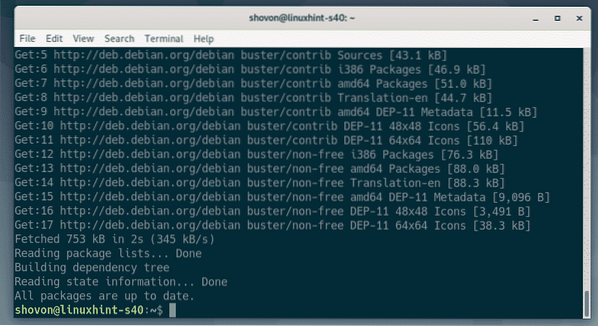
Installera vin:
Nu kan du installera Wine med följande kommando:
$ sudo apt installera vinvin64 wine32 winbind winetricks
För att bekräfta installationen, tryck på Y och tryck sedan på
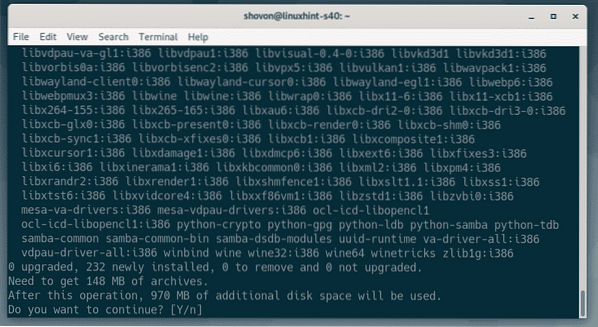
APT-pakethanteraren laddar ner och installerar alla nödvändiga paket från internet.
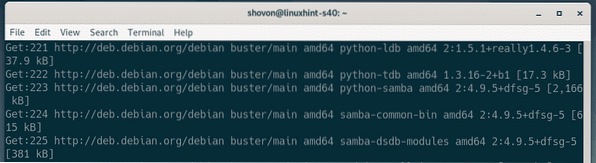
Om du vill ha WINS-stöd väljer du
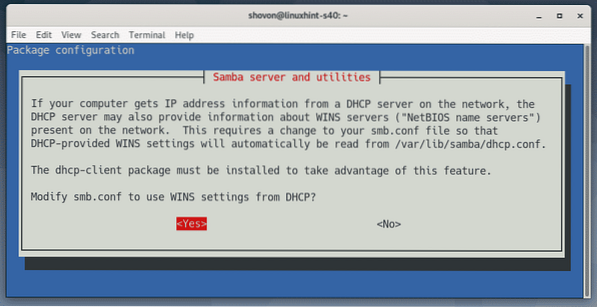
Vin bör installeras.
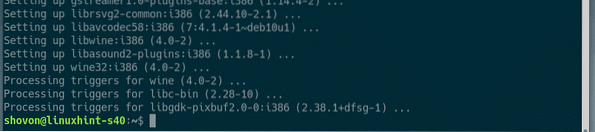
Installera Windows-program med vin:
Jag har laddat ner 64-bitarsversionen av Notepad ++ EXE-installationsprogrammet från den officiella webbplatsen för Notepad++. Jag kommer att visa dig hur du installerar detta program med hjälp av Wine i det här avsnittet. Du bör kunna installera andra Windows-applikationer på samma sätt. Inte alla Windows-applikationer fungerar. Så du måste försöka se vad som fungerar och vad som inte fungerar.
Navigera först till katalogen där du har din EXE-installationsfil. I mitt fall är det ~ / Nedladdningar katalog.
$ cd ~ / Nedladdningar
Installationsfilen för Notepad ++ (npp.7.7.1.Installatör.x64.exe) är här som du kan se.

För att starta installationsprogrammet, kör följande kommando:
$ vin npp.7.7.1.Installatör.x64.exe
Som du kan se har installationsprogrammet för Notepad ++ startat. Nu kan du installera Notepad ++ på samma sätt som du installerar det på Windows. Klicka på OK.
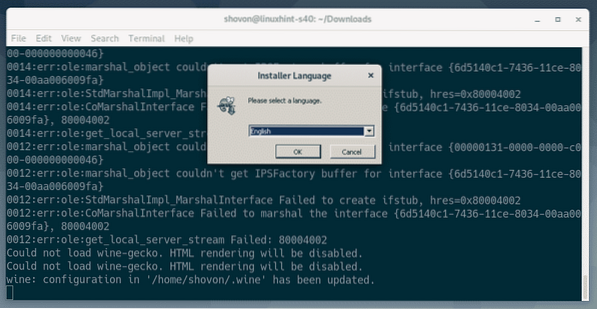
Klicka på Nästa>.
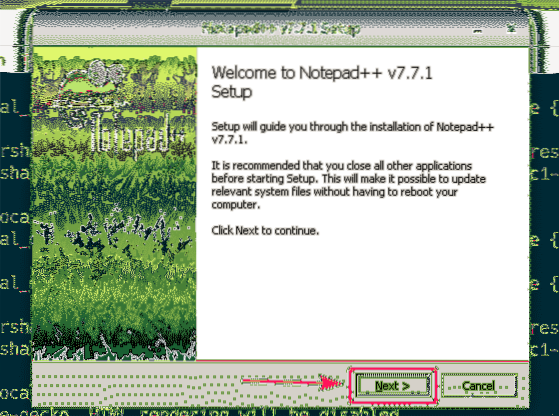
Klicka på Jag håller med.
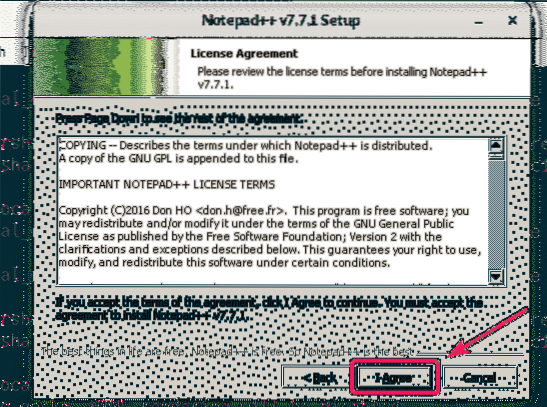
Klicka på Nästa>.
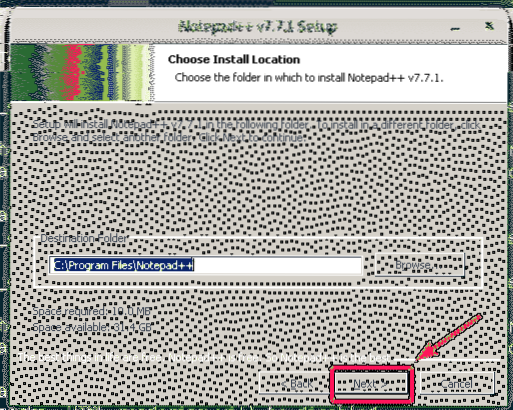
Klicka på Nästa>.
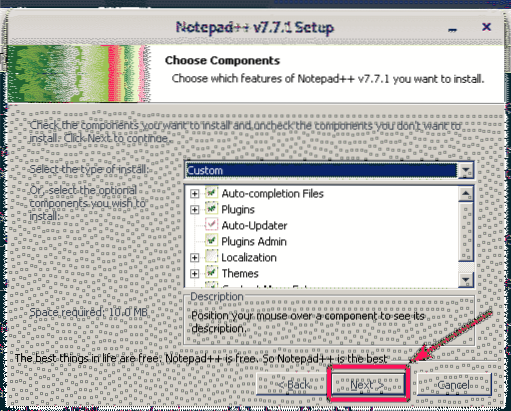
Klicka på Installera.
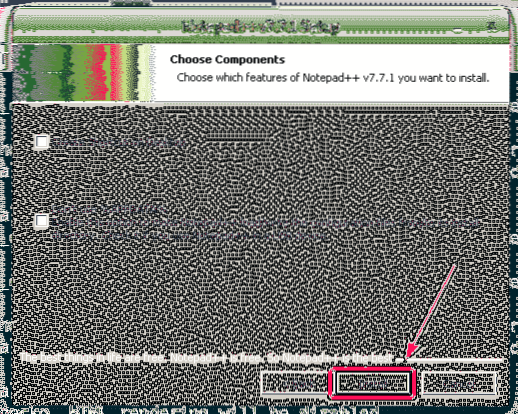
Notepad ++ installeras.
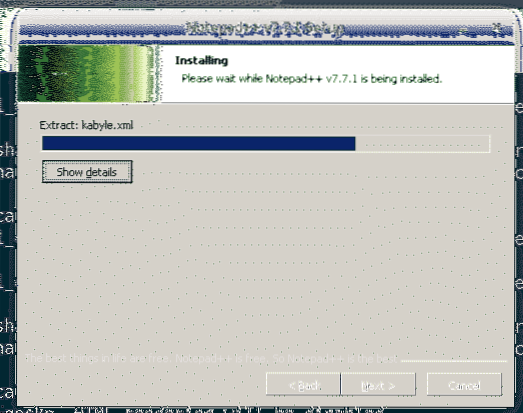
När installationen är klar, avmarkera Kör anteckningsblock++ kryssruta (valfritt) och klicka på Avsluta.
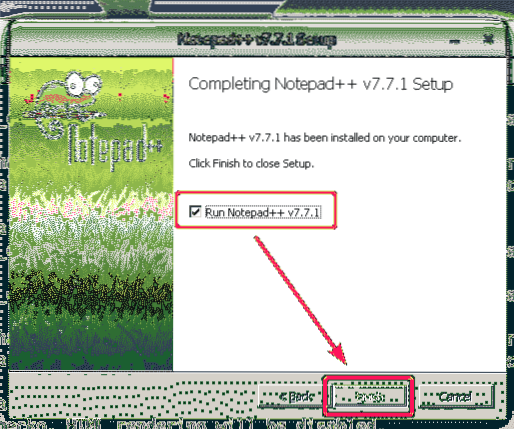
Starta Notepad ++:
Nu när du har installerat Notepad ++ ska den automatiskt listas i applikationsmenyn i Debian 10 som du kan se på skärmdumpen nedan. Klicka bara på ikonen Notepad ++ för att starta den.
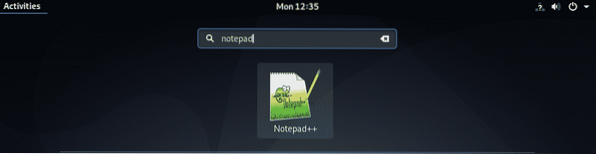
Som du kan se fungerar Notepad ++ korrekt.
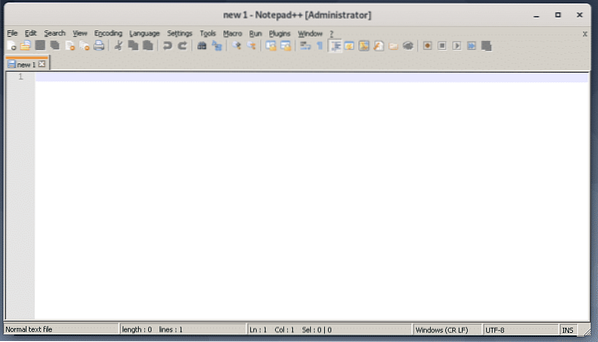
Vissa appar är kanske inte tillgängliga från Debian 10-applikationsmenyn. I så fall måste du starta det manuellt.
Vin håller alla filer i ~ /.vin katalog. För att öppna ~ /.vin katalog med nautilus filhanterare, kör följande kommando:
$ nautilus ~ /.vin
I ~ /.vin katalog, bör det finnas en drive_c / katalog. Detta är det virtuella C: / enhet för Windows-appar som du har installerat med hjälp av Wine.
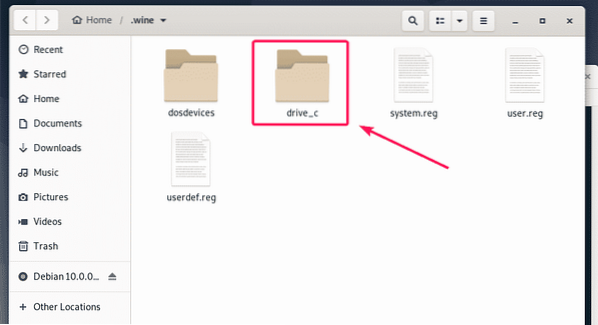
I drive_c / katalog, har du din vanliga Program filer/ och Programfiler (x86) / Windows-kataloger. 64-bitars programvara installeras på Program filer/ katalog och 32-bitars programvara kommer att installeras på Programfiler (x86) / katalogen såvida det inte anges under installationen.
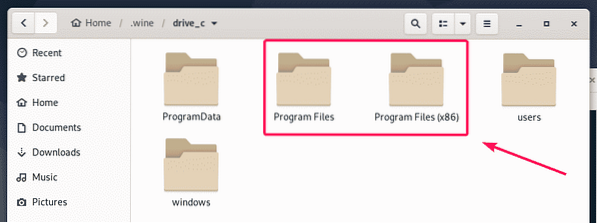
Notepad ++ - appen jag har installerat är ett 64-bitarsprogram. Så det är tillgängligt under Program filer/ katalog som du kan se.
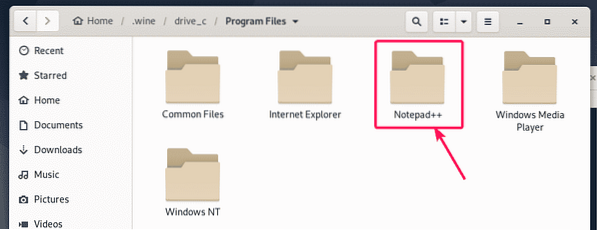
I Anteckningsblock ++ / katalog, den anteckningsblock++.exe är tillgänglig. Detta är den huvudsakliga körbara filen som är ansvarig för att starta programmet Notepad ++.
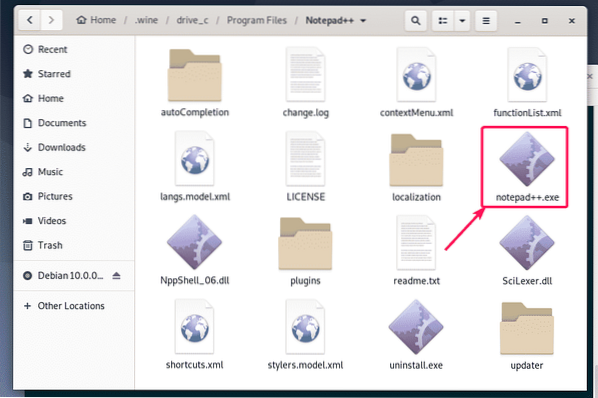
Öppna nu en terminal i den här katalogen genom att högerklicka på katalogen och välja Öppna i terminalen.
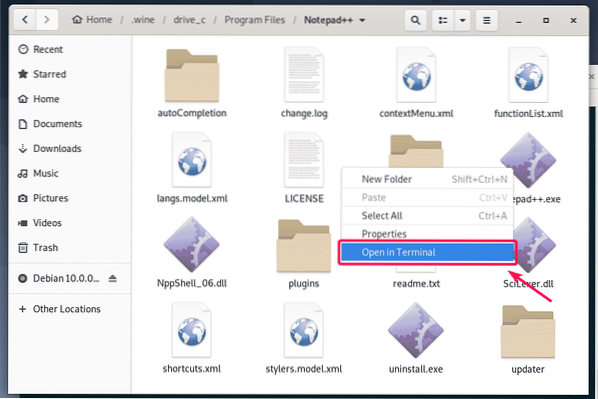
Nu för att verifiera om anteckningsblock++.exe kan starta Notepad ++, kör följande kommando:
$ vin anteckningsblock++.exe
Notepad ++ körs. Bra!
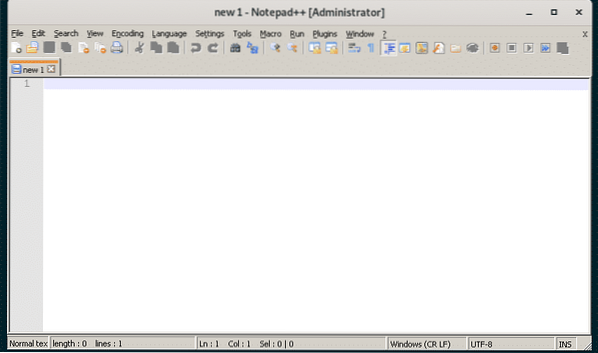
Hitta nu hela vägen till anteckningsblock++.exe körbar med följande kommando:
$ echo "$ (pwd) / anteckningsblock++.exe "| sed's / / \\ / g 'NOTERA: Byta ut anteckningsblock++.exe med det programnamn som du försöker köra.
Observera resultatet av detta kommando eftersom du behöver det inom kort.

Skapa nu en genväg på skrivbordet anteckningsblock.skrivbordet i ~ /.lokal / dela / applikationer katalog med följande kommando:
$ nano ~ /.lokal / dela / applikationer / anteckningar.skrivbordet
Skriv nu in följande kodrader i filen.
[Skrivbordspost]Namn = Anteckningsblock++
Kategorier = Utveckling
Kommentar = Enkel textredigerare
Kodning = UTF-8
Exec = vin / hem / shovon /.vin / drive_c / Program \ Files / Notepad ++ / anteckningar++.exe
StartupNotify = falskt
Terminal = falsk
Typ = applikation
Version = 1.0
NOTERA: Glöm inte att ersätta den djärva texten med utdata från kommandot som jag sa till dig att notera tidigare.
Den slutliga anteckningsblock.skrivbordet filen ser ut som följer. Spara nu filen genom att trycka på
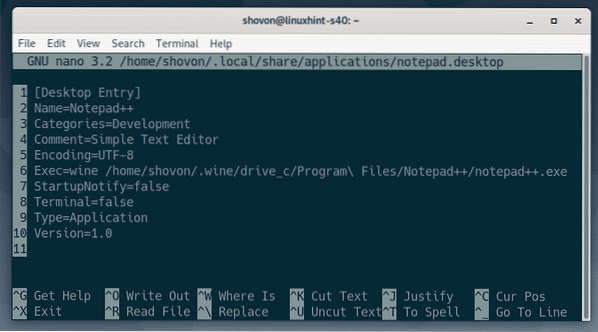
Lägg nu till körbar behörighet till anteckningsblock.skrivbordet fil med följande kommando:
$ chmod + x ~ /.lokal / dela / applikationer / anteckningar.skrivbordet
Nu ska du kunna hitta en ny skrivbordspost i applikationsmenyn i Debian 10. Klicka på den för att starta önskat program.
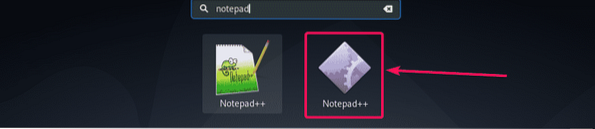
Som du kan se börjar Notepad ++ som vanligt.
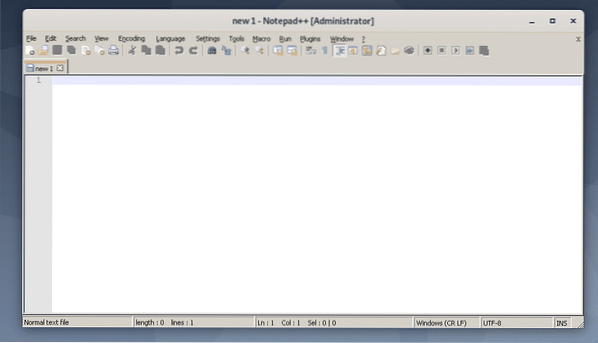
Så det är så du installerar Wine på Debian 10 och installerar Windows-applikationen med Wine på Debian 10. Tack för att du läste den här artikeln.
 Phenquestions
Phenquestions


